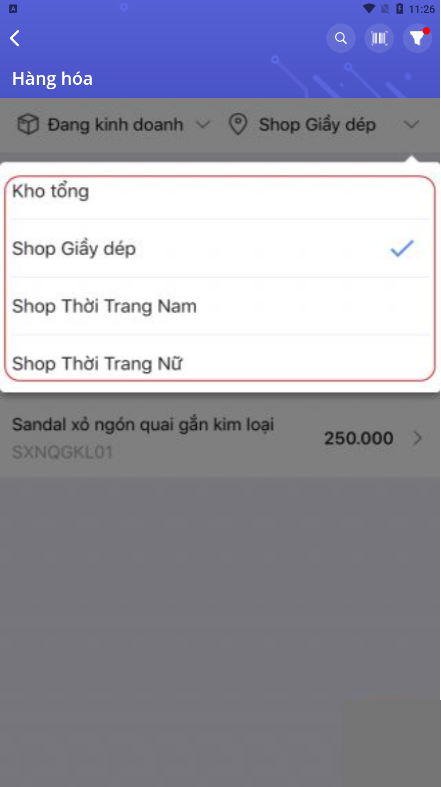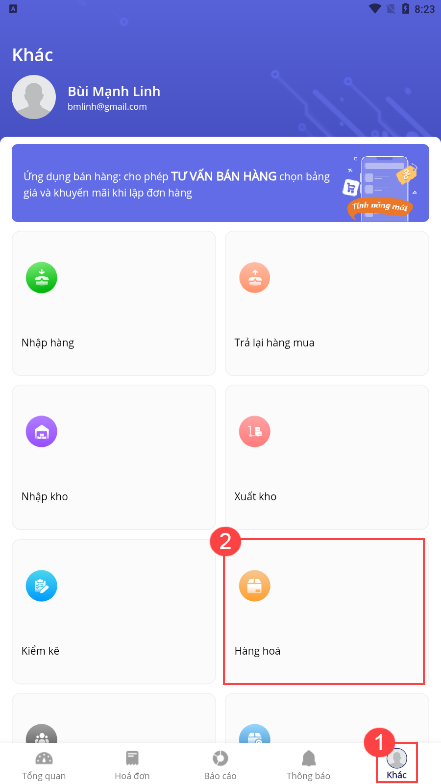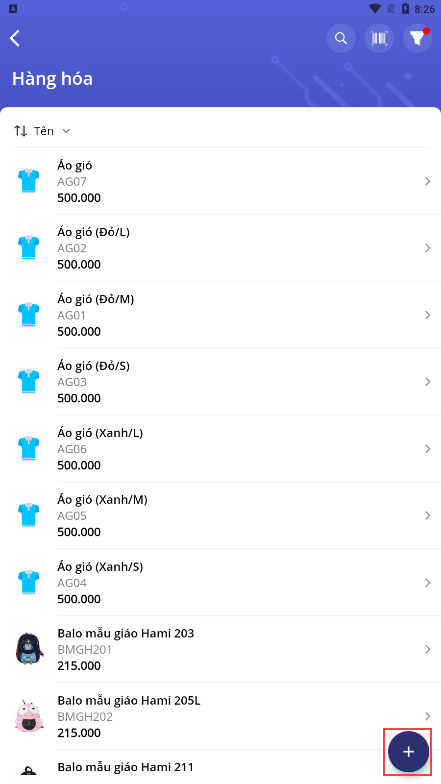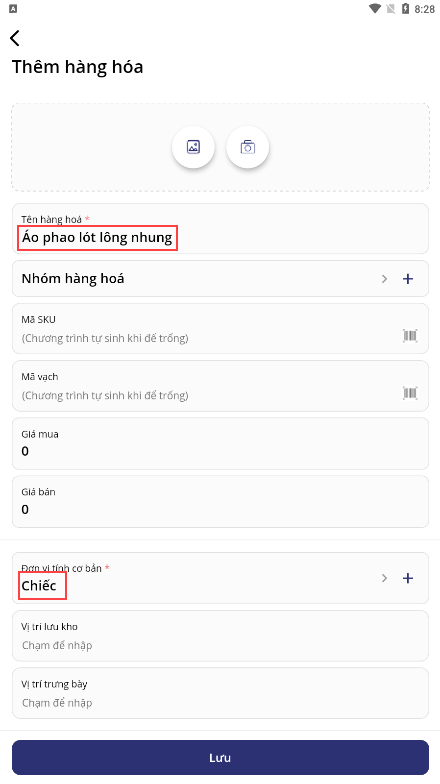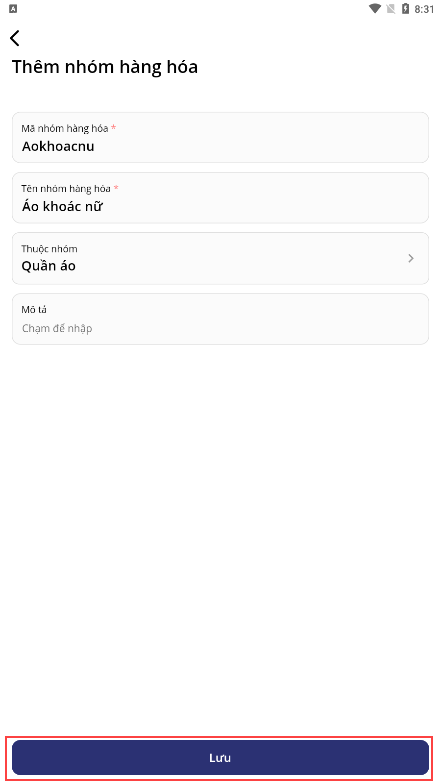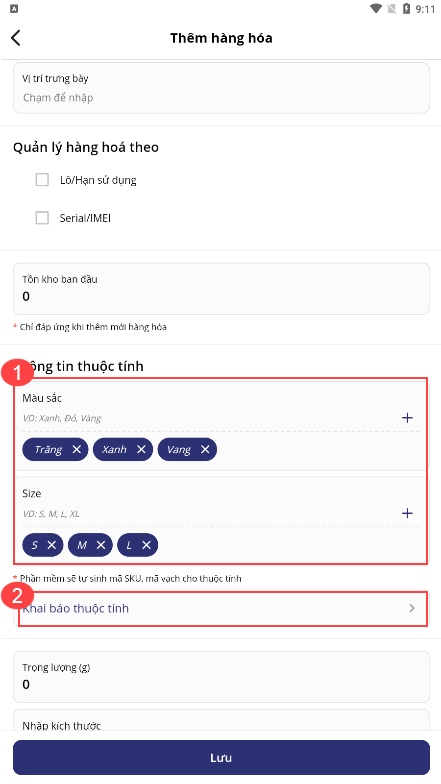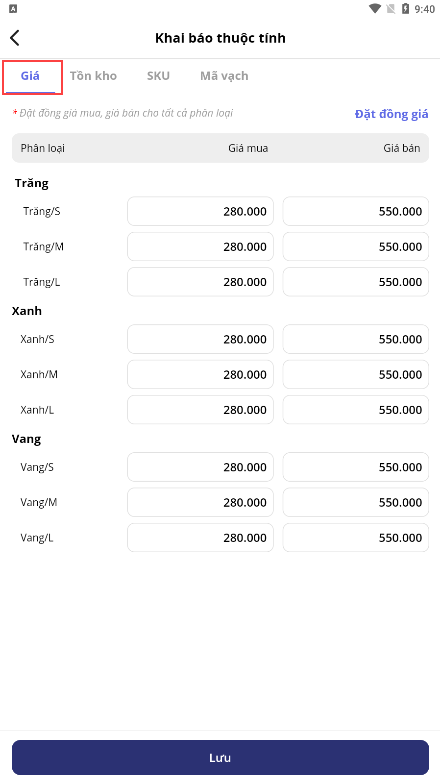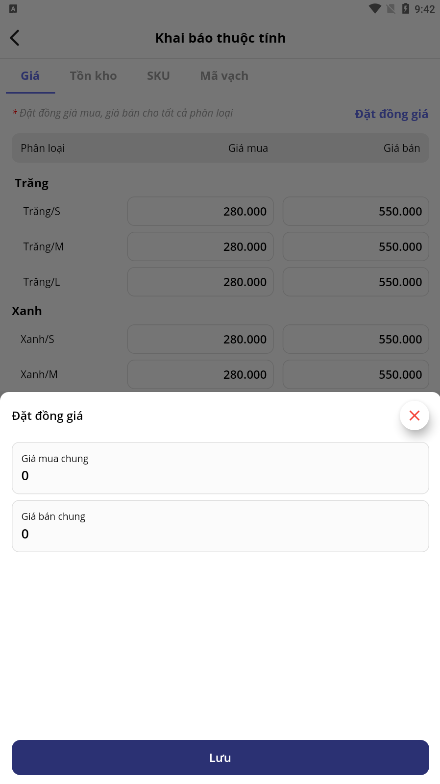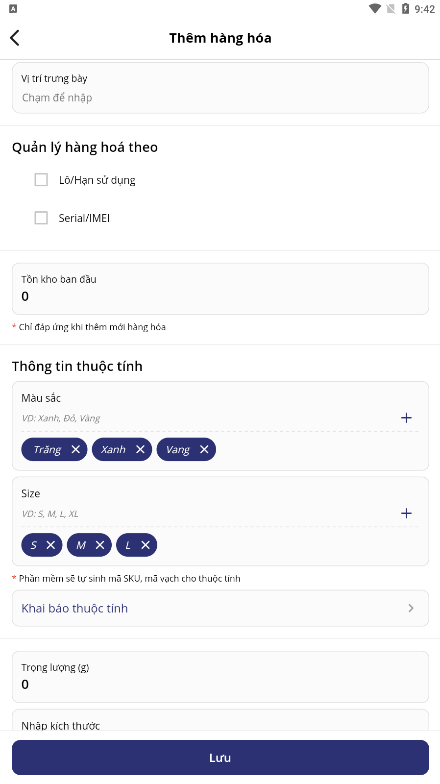1. Mô hình cửa hàng triển khai dạng đơn chi nhánh, quản lý muốn thêm mới hàng hóa thì thực hiện theo các bước sau:
1.1. Chọn Tab Khác\Hàng hóa
1.2. Tại màn hình Hàng hóa, chạm vào biểu tượng![]() để thêm mới hàng hóa
để thêm mới hàng hóa
1.3. Tại màn hình Thêm hàng hóa
1.3.1. Trường hợp hàng hóa không có size, màu sắc thì chỉ cần nhập liệu đầy đủ các trường thông tin: Tên hàng hóa, đơn vị tính. Ngoài ra, các thông tin khác không bắt buộc: Ảnh hàng hóa, nhóm hàng hóa, mã SKU, mã vạch, giá mua, giá bán, tồn kho ban đầu, trọng lượng, kích thước, mô tả và thiết lập hiển thị trên màn hình bán hàng.
1.3.2. Lưu ý: Nếu quản lý muốn sử dụng mã vạch có sẵn của hàng hóa thì chạm vào biểu tượng![]() để quét mã vạch của hàng hóa. Lần đầu, chương trình cần được cấp phép truy cập Máy ảnh để thực hiện quét mã vạch hoặc chụp ảnh.
để quét mã vạch của hàng hóa. Lần đầu, chương trình cần được cấp phép truy cập Máy ảnh để thực hiện quét mã vạch hoặc chụp ảnh.
1.3.3. Tại Nhóm hàng hóa, chạm vào biểu tượng![]() để thêm mới nhóm hàng hóa
để thêm mới nhóm hàng hóa
- Nhập đầy đủ mã nhóm hàng hóa, tên nhóm hàng hóa và thông tin khác: Thuộc nhóm, mô tả.
- Nhấn Lưu hoặc chạm vào biểu tượng. Chương trình sẽ mặc định luôn nhóm hàng hóa vừa thêm mới.
1.3.4. Trường hợp hàng hóa có size, màu sắc thì nhập thêm thông tin size, màu sắc
- Chạm vào Khai báo cho thuộc tính
- Tại màn hình khai báo cho thuộc tính nhập các thông tin giá (giá mua, giá bán), số lượng tồn kho ban đầu, mã SKU, mã vạch cho từng hàng hóa con hoặc bỏ trống để hệ thống tự sinh.
- Quản lý có thể chạm vào Đặt đồng giá để khai báo giá mua chung, giá bán chung.
- Nhấn Lưu để cất các thông tin thuộc tính
1.3.5. Nhấn Lưu để hoàn thành thêm mới hàng hóa
1.4. Quản lý muốn sửa, xóa hàng hóa: Chọn hàng hóa, chạm vào biểu tượng![]() ,
,![]() để sửa hoặc xóa hàng hóa. Hoặc trên danh sách hàng hóa, vuốt sang trái vào chạm vào biểu tượng
để sửa hoặc xóa hàng hóa. Hoặc trên danh sách hàng hóa, vuốt sang trái vào chạm vào biểu tượng![]() ,
, ![]() để sửa, xóa hàng hóa
để sửa, xóa hàng hóa
2. Mô hình Chuỗi cửa hàng được triển khai với danh mục dùng chung toàn chuỗi, quản lý muốn thêm mới hàng hóa thì chọn chi nhánh cửa hàng bất kỳ và thực hiện theo các bước giống với mô tả trên mô hình cửa hàng đơn.